
이 안내서를 읽어야하는지 궁금해하는 경우보다 쉽게 결정할 수 있습니다. 이 안내서는 다음과 같은 경우에 적합합니다.
- HD2의 내부 메모리에 Android를 설치하고
- HD2의 내부 메모리에 Windows Phone 7을 설치하고
Windows Mobile 6.5 및 Android로 HD2를 듀얼 부팅,- Windows Phone 7 및 Android를 사용하여 HD2를 이중 부팅
- HD2의 내부 메모리에 ClockworkMod Recovery를 설치하고
- 기본적으로 부팅 할 설치된 운영 체제를 선택하거나
- HD2의 부트 로더에서 테트리스 게임을 즐기십시오!
이제 정확히 무엇이 저장되어 있는지에 대한 아이디어를 얻었으므로 좀 더 자세히 설명하겠습니다. 다음 내용에서 다루겠습니다.
- 소개
- MAGLDR 설치
- MAGLDR 입력
- 기능 투어
- 운영 체제 및 복구 설치에 MAGLDR 사용
- 향후 개발
소개
시작하기 전에 정확히 어떻게해야하는지 궁금합니다HTC HD2를 설명합니다. HD2 관련 게시물 중 하나에 댓글을 남긴 사용자를 인용하면“그들은 더 이상 그런 기기를 만들지 않습니다.”라고 말하며이 진술은 스마트 폰 세계의 전설에 대한 정의라고 생각합니다. 현재는 감가 상각되지 않은 Windows Mobile 6.5 (운영 체제로서 전혀 나쁘지는 않지만 사용자 인터페이스와 관련하여 뒤쳐져 있음)와 함께 제공되는이 장치는 Android, Windows Phone 7, MeeGo, 우분투와 심지어 Windows 95와 98! 그러나 개발 커뮤니티가 장치의 시스템 소프트웨어에 제공하지 않으면이 모든 것이 가능하지 않습니다. 그러한 시스템 소프트웨어 중 하나는 MAGLDR.
선임 XDA 개발자 포럼 회원 및 DFT (다크 포스 팀) 개발자 코 툴라MAGLDR은 HTC HD2 용 맞춤형 부트 로더입니다. 부트 로더는 부팅시 실행되는 첫 번째 코드입니다. 운영 체제를로드하고 장치를 제어합니다. MAGLDR은 전화기에 설치된 기본 부트 로더를 대체하지 않고 곧바로 실행되므로 부트 로더를 유지하고 전화를 부팅하면서 MAGLDR을 안전하게 제거 할 수 있습니다.
MAGLDR 운영 체제 부팅 외에도또한 장치에서 운영 체제를 설치, 제거 및 관리 할 수있는 고급이지만 사용하기 쉬운 인터페이스를 제공합니다. Android 사용자 정의에 익숙한 사용자는 사용자 정의 Android 복구와 유사하지만 가장 인기있는 Android 복구 중 하나 인 ClockworkMod를 설치하고 부팅 할 수 있다는 차이점이 있습니다.
설치
더 진행하기 전에 뛰어 갑시다MAGLDR의 설치 절차에 직접 연결하여 원하는 경우 장치에 설치 한 다음 나중에 장치에서 이러한 기능에 동시에 액세스 할 수있는 동안 기능 둘러보기를 진행하십시오.
기권: 이 가이드를 따르는 모든 책임은 사용자에게 있습니다. 프로세스 중에 장치가 손상되거나 깨지는 경우 중독성 팁은 책임을지지 않습니다.
요구 사항 :
- HTC HD2. (LEO512 (표준) 및 LEO1024 TMOUS (T-Mobile USA) 버전 모두 지원)
- Windows XP 이상을 실행하는 PC
- HD2를 PC에 연결하기위한 microUSB 케이블.
- 진행하기 전에 HD2 배터리가 50 % 이상 충전되었습니다.
- Microsoft ActiveSync (Windows XP) 또는 WIndows Mobile Device Center (Windows Vista / 7).
- HD2에 설치된 HardSPL 2.08. (HTC HD2에 HardSPL 2.08을 설치하는 방법 참조)
- 576 RAM을 지원하는 2. **. 50. ** 라디오. 2.15.50.14 라디오가 권장됩니다. (HTC HD2에 2.15.50.14 라디오를 설치하는 방법 참조)
- MAGLDR 1.13 (7-Zip 또는 WinRAR을 사용하여 파일 내용을 PC로 다운로드 및 추출)
순서:
- 휴대 전화에서 Windows Mobile을 실행중인 경우ActiveSync가 실행되는 동안 USB를 통해 컴퓨터에 연결하기 만하면됩니다. Windows Mobile이 설치되어 있지 않거나 ActiveSync에서 인식 할 수없는 경우 부트 로더 모드로 전환하십시오.
- HTC HD2의 전원을 끕니다.
- 휴대 전화의 볼륨 작게 버튼을 누른 상태에서 전원 버튼을 누릅니다.
- 빨간색, 녹색, 파란색 및 흰색 부트 로더 화면이 표시 될 때까지 두 버튼을 모두 누른 다음 두 버튼을 놓습니다.
- 이제 USB를 통해 휴대폰을 PC에 연결하십시오. 부트 로더 모드에서 휴대폰을 PC에 처음 연결하는 경우 드라이버가 자동으로 설치 될 때까지 기다리십시오. 화면의 흰색 영역에있는 '직렬'이라는 용어가 이제 'USB'로 바뀌어야합니다.
- PC에서 MAGLDR 1.13을 추출한 폴더를 찾아 ROMUpdateUtility를 실행하십시오.
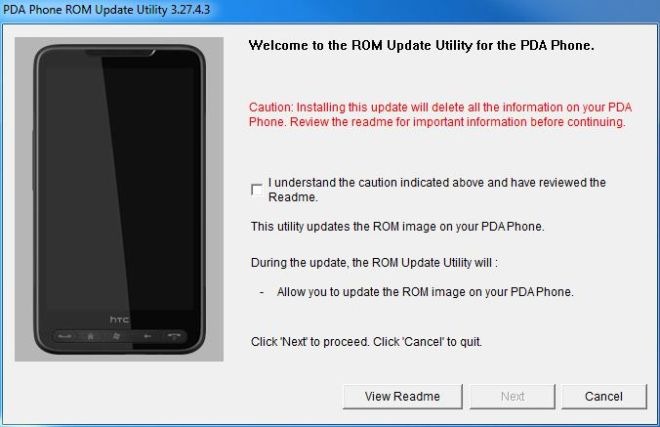
- 확인란을 선택하여주의 사항을 이해하고 다음을 클릭하십시오.
- 확인란을 선택하여 필요한 단계를 완료했는지 확인하고 다음을 클릭하십시오.
- '업데이트'를 클릭하고 다음 두 개 각각에서화면에서‘다음’을 클릭하십시오. MAGLDR 설치가 시작되고 전화기에 진행률이 표시됩니다. 몇 초 밖에 걸리지 않습니다. 설치가 완료되면 전화기가 재부팅됩니다. 이제 ROM 업데이트 유틸리티에서 '마침'을 클릭하십시오.
축하합니다! 이제 휴대폰에 MAGLDR이 설치되었습니다.
MAGLDR 입력
일단 설치되면 MAGLDR 옵션 목록이 표시 될 때까지 휴대 전화의 전원을 껐다가 다시 켜서 MAGLDR을 입력 할 수 있습니다.
MAGLDR이 설치되었고 부팅 방법을 알았으므로이 부트 로더가 제공하는 모든 멋진 기능을 둘러 보도록하겠습니다.
옵션 탐색 및 선택
MAGLDR에서 제공 한 옵션 탐색Volume-Up 및 Volume-Down 키 사용. 이 방법으로 옵션이 강조 표시되면 '전화'키 (가장 왼쪽)를 사용하여 입력 할 수 있습니다. 옵션 또는 하위 메뉴를 종료하고 이전 메뉴로 이동하려면 '통화 종료'키 (가장 오른쪽)를 사용하십시오. 'Windows 로고'키 (가운데)를 사용하여 하위 메뉴에서 기본 MAGLDR 메뉴로 바로 이동할 수 있습니다. '홈'(왼쪽에서 두 번째) 키와 '뒤로'(오른쪽에서 두 번째) 키는 '콜', '홈', '메뉴가있는 테트리스 게임을 제외하고는 MAGLDR에서 사용되지 않는 것 '및'통화 종료 '키는 각각'왼쪽 ','아래로 ','오른쪽 '및'회전 '에 사용됩니다.
기능 투어
이제 모든 옵션을 살펴 보겠습니다MAGLDR에서 제공하고 각각에 대해 자세히 설명합니다. 대부분의 사용자에게 필요한 유일한 기능은 설명이 필요없고 쉽게 액세스 할 수 있기 때문에이 광범위한 기능 목록이 사용자를 위협하지 않도록하십시오. 고급 기능은 여기에 포함되어 있습니다 * MAGLDR을 사용하여 HD2에서 Android 및 / 또는 Windows Phone 7을 설치 또는 부팅하려는 경우 무시해도됩니다.
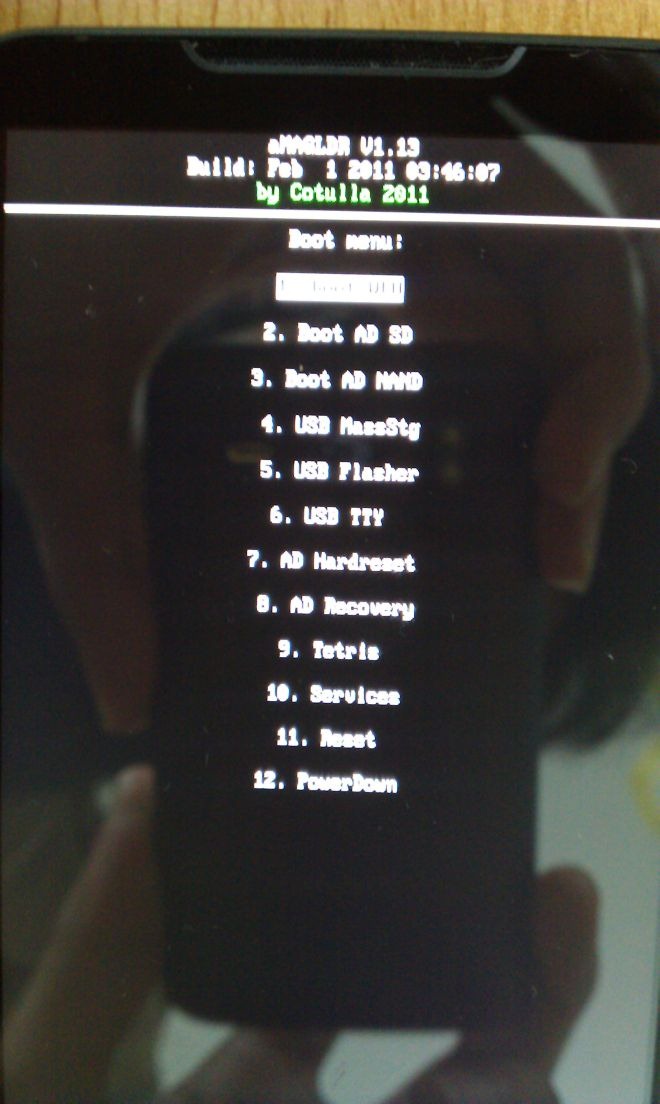
- 부팅 WPH
장치의 내부 메모리에 설치된 경우 Windows Phone 7로 부팅 할 수 있습니다. - AD AD 부팅
휴대 전화의 SD 카드에 설치된 Android로 휴대 전화를 부팅 할 수 있습니다. - AD NAND 부팅
내부 (NAND) 메모리에 설치된 Android로 휴대 전화를 부팅 할 수 있습니다. - USB MassStg
장치에서 USB 대용량 저장소 모드를 활성화휴대 전화에 설치된 운영 체제로 먼저 부팅하지 않고도 컴퓨터에 직접 연결할 수 있습니다. 그러나이 모드는 아직 완벽하게 구현되지 않았으며 파일 전송 중에 오류가 발생할 수 있으므로주의해서 사용해야합니다. 설치된 OS로 부팅하거나 SD 카드 리더를 사용하여 ROM과 같은 중요한 파일을 컴퓨터에서 장치로 전송하는 것이 좋습니다. - USB 자동 점멸 장치
휴대 전화를 USB 플래시 모드로 전환합니다.USB를 통해 컴퓨터에서 Windows Phone 7, Android (NAND 빌드) 또는 ClockworkMod를 휴대폰으로 플래시 할 수 있습니다. 이것은 MAGLDR의 주요 기능이며 가장 유용한 기능 중 하나입니다. HTC HD2에 WIndows Phone 7, Android (내부 NAND 메모리 빌드) 또는 ClockworkMod 복구를 설치하기 위해 USB 플래시 모드를 사용하는 방법에 대한 자세한 내용은 아래의 운영 체제 및 복구 설치에 MAGLDR 사용을 참조하십시오. - * USB TTY *
USB를 통해 고급 사용자를위한 TTY 터미널을 시작합니다. 대부분의 사용자는이 옵션을 사용할 필요가 없습니다. - * AD 하드 리셋 *
Android 인 경우 하드 리셋을 수행합니다.장치의 내부 (NAND) 메모리에 설치됩니다. 기본적으로 데이터 및 캐시 파티션을 hr (하드 리셋) 플래그로 포맷하여 Android 설치를 처음 설치할 때의 상태로 복원합니다. 그러나 시스템 파티션에 대한 변경 사항은 계속 유지됩니다. 이 옵션은 하드웨어 버튼 조합을 사용하여 Android 장치에서 하드 리셋을 수행하는 것과 관련이 있습니다. - 광고 복구
다음과 같은 경우 ClockworkMod 복구로 부팅 할 수 있습니다HD2에 설치되었습니다. ClockworkMod 복구가 완료되면 ClockworkMod 복구를 실행하는 모든 기본 Android 장치에서와 같은 방식으로 Android ROM을 플래시 할 수 있습니다. 자세한 내용은 아래의 운영 체제 및 복구 설치에 MAGLDR 사용 섹션의 'ClockworkMod 복구 설치'를 참조하십시오. - 테트리스
테트리스 게임을 시작합니다. MAGLDR은 내장 된 테트리스를 갖춘 유일한 부트 로더입니다. 이 옵션을 입력하면‘볼륨 업’또는‘볼륨 다운’키를 눌러 게임을 시작하거나‘홈’키를 눌러 MAGLDR 기본 메뉴로 돌아갑니다. 게임이 시작되면 키 매핑이 변경되고 게임이 완료되기 전에 기본 메뉴로 돌아갈 수 없지만 블록이 맨 위를 읽을 때까지 '홈'키를 반복해서 누르면 게임을 쉽게 완료 할 수 있습니다. 위에서 언급했듯이‘통화’,‘집’,‘메뉴’및‘종료 종료’키는 게임 중‘왼쪽’,‘아래쪽’,‘오른쪽’및‘회전’에 각각 사용됩니다. - 서비스
다음과 같은 편리한 고급 옵션 메뉴를 제공합니다.- 부팅 설정
장치 부팅 방법을 지정할 수 있습니다. 메뉴 옵션은 다음과 같습니다.- 부팅 소스
이 옵션을 사용하면 자동 부팅을위한 소스를 선택할 수 있습니다. 옵톤은 다음과 같습니다.- SD의 Android
이 옵션을 선택하면 장치가SD 카드에 설치된 경우 SD 카드에서 Android로 자동 부팅됩니다. SD 카드에 Android가 설치되어 있지 않으면 오류가 발생하고 MAGLDR 기본 메뉴가 표시됩니다. - NAND의 Android
선택하면 전화가 자동으로 부팅됩니다내장 (NAND) 메모리에 설치된 Android (NAND) 메모리에 Android가 없으면 오류가 발생하고 MAGLDR 메뉴가 표시됩니다. - 낸드 WPH
이 옵션을 선택하면 자동으로 부팅됩니다장치의 내부 (NAND) 메모리에 설치된 경우 장치를 Windows Phone에 설치하거나 Windows Phone 설치가 없으면 오류를 표시하고 MAGLDR 메뉴를 표시합니다.
- SD의 Android
- AlwaysMenu
이 옵션을 사용하면 다음을 수행 할 수 있습니다.선택한 부팅 소스에 관계없이 장치의 전원을 켜거나 사용자가 선택한 부팅 소스로 자동 부팅 할 때는 항상 MAGLDR 메뉴가 표시됩니다. 간단한 켜기 / 끄기 옵션입니다. - AD SD Dir
여러 개의 Android 설치가있는 경우SD 카드에서이 옵션을 사용하면 기본 MAGLDR 메뉴의 'Boot AD SD'옵션을 사용하여 SD 카드에서 휴대 전화를 Android로 부팅 할 때 MAGLDR에서 사용해야하는 것을 선택할 수 있습니다. 이 옵션을 입력하면 SD 카드에 디렉토리 목록이 표시되며 올바르게 구성되고 Android SD 카드 설치가 포함 된 디렉토리를 선택해야합니다.
- 부팅 소스
- * DMESG에서 SD로 *
DMESG Android 로그를 개발자가 사용할 수있는 SD 카드에 덤프하는 고급 실험 옵션입니다. - * DumpUDtoSD *
이 옵션을 사용하면 개발자 또는 고급 사용자를 위해 크기 파티션을 SD 카드에 덤프합니다. 버그가 많고 느리고 테스트되지 않은 기능이므로 현재 사용하지 않는 것이 좋습니다. - * Last24NAND 사용 *
이 옵션을 사용하면 마지막 24 개를 사용할 수 있습니다메가 바이트의 내부 (NAND) 메모리가 낭비되지 않도록합니다. 이 기능은 실험적인 기능이며 MAGLDR을 업데이트 / 다시 설치하거나 하드웨어 키 조합을 사용하여 하드 리셋을 수행하면 해당 메모리가 다시 사용되지 않도록 설정되어 모든 데이터가 손실됩니다. 주의해서 사용하십시오. - * ClearSD MBR *
SD 카드의 마스터 부트 레코드가 지워집니다. 기본적으로 SD 카드의 모든 데이터가 지워집니다. 주의해서 사용하십시오.
- 부팅 설정
- 초기화
장치를 다시 시작합니다. - 전력 다운
장치의 전원을 끕니다. - * 알 수없는 숨겨진 기능 *
테트리스에서 111111 점을 획득하면 잠금이 해제됩니다MAGLDR의 숨겨진 기능. 지금까지 우리는이 점수를 성공적으로 달성하고 이러한 기능을 잠금 해제 한 사람을 만나지 않았습니다. 이것의 잠금을 해제하면 알려주십시오. 또한 이러한 기능이 기본 메뉴에서 13 번째 옵션으로 표시되는 것은 아니며 하위 메뉴 중 하나에있을 수 있습니다.
운영 체제 및 복구 설치에 MAGLDR 사용
하나 이상의 운영 체제를 설치하기 위해 MAGLDR 사용HD2의 시스템은 소리보다 훨씬 쉽습니다. MAGLDR을 설치 한 후에는 대부분의 프로세스가 이미 완료되었습니다. Windows Phone 7 및 Android 모두에서 진행하는 방법을 살펴 보겠습니다.
여러 가지 방법이 있습니다.장치의 내부 메모리 또는 SD 카드에 설치할지 여부에 따라 HD2에 Android 설치. 더 나은 결정을 내릴 수 있도록 어떤 시나리오에서 어떤 방법을 사용해야하는지 먼저 설명하고 그 후에 각 방법에 대한 자세한 안내서 링크를 제공합니다.
- Windows Phone 7 설치 :
HTC HD2에 Windows Phone 7을 설치하는 것은MAGLDR이 설치되면 케이크 조각. USB 플래시 모드에있을 때 휴대 전화를 컴퓨터에 연결하고 ROM의 설치 파일, 즉 ROMUpdateUtility를 실행하면됩니다. MAGLDR을 사용하여 HTC HD2에 Windows Phone 7을 설치하는 방법에 대한 가이드에서이 방법을 자세히 설명했습니다. Android에서 듀얼 부팅 Windows Phone 7의 경우 Windows Phone 7을 설치하기 전에 몇 가지 추가 요구 사항이 있으므로 아래 섹션을 참조하십시오. - 듀얼 부팅 Windows Phone 7 및 Android :
HTC HD2를 이중 부팅하여 실행하려는 경우Windows Phone 7과 Android 모두 Windows Phone 7은 내부 (NAND) 메모리에 설치해야하며 Android는 SD 카드에서 부팅해야합니다. 그러나 SD 카드 자체는 특정 기준을 충족해야하며 이것이 작동하려면 약간의 준비가 필요합니다. 자세한 내용과 지침은 HTC HD2에서 Windows Phone 7 및 Android를 이중 부팅하는 방법에 대한 가이드를 참조하십시오. - SD 카드에 Android 설치 :
여러 버전을 실행하려는 경우동시에 전화로 Android를 사용하면 하나는 내부 메모리에 설치할 수 있고 하나는 SD 카드에 상주 할 수 있습니다. 자세한 내용과 지침은 MATCDR을 사용하여 HTC HD2의 SD 카드에서 Android를 부팅하는 방법을 참조하십시오. - 내부 (NAND) 메모리에 직접 Android 설치 :
이것은 간단하고 간단한 방법입니다.HTC HD2의 내부 메모리에 Android를 설치하는 것은 위에서 설명한 Windows Phone 7 설치 방법과 동일하지만 Windows Phone 7 ROM이 아닌 Android ROM을 사용한다는 점만 다릅니다. 이 방법과 함께 사용되는 ROM은 ClockworkMod (CWM) 플래시 형식이 아닌 MAGLDR을 통해 직접 플래시 가능한 형식이어야합니다. 인터넷에서 이러한 ROM을 찾을 수 있지만, 점점 더 많은 개발자들이 복구에서 제공하는 광범위한 옵션으로 인해 ClockworkMod 복구 플래시 포맷으로 전환함에 따라 인기가 떨어지고 있습니다. 이 방법을 계속 사용하려면 MAGLDR을 사용하여 HTC HD2의 내부 NAND 메모리에 Android를 설치하는 방법을 참조하십시오. - ClockworkMod 복구 설치 :
HTC를 얻는 ClockworkMod 복구 설치HD2는 현재 가능한 한 기본 Android 장치에 가깝습니다. 모든 Android 장치에 표준 인 복구 가능 플래시 형식의 ROM을 설치할 수있을뿐만 아니라 입증 된 많은 고급 복구 작업을 수행 할 수 있습니다. 휴대 전화를 Android 기기로 최대한 활용하는 데 매우 유용합니다. ClockworkMod 복구에 대한 자세한 안내서에서 이러한 기능에 대해 자세히 알아볼 수 있습니다. 다행스럽게도 MAGLDR의 경우 HD2에 설치하는 것이 기본 Android 장치보다 훨씬 쉽고 위에서 언급 한 Windows Phone 7 설치 방법과 동일합니다. 자세한 지침은 MAGLDR을 사용하여 HTC HD2에 ClockworkMod 복구를 설치하는 방법을 참조하십시오. - ClockworkMod 복구를 사용하여 내부 (NAND) 메모리에 Android 설치 :
HD2의 내부 메모리에 Android 설치ClockworkMod 복구 사용은 모든 기본 Android 장치에서와 동일한 방식으로 수행됩니다. 우리는 이미 전체 프로세스에 대한 매우 상세한 가이드를 작성했으며, 여기에 필요한 것은 위의 링크에있는 지침을 사용하여 ClockworkMod 복구 플래시 가능한 Android ROM과 Zip 형식의 휴대 전화에 설치된 ClockworkMod 복구입니다. HD2. 설치 지시 사항은 복구에서 Android 디바이스에 ROM을 설치하는 방법을 참조하십시오. MAGLDR 부트 로더가 이미 잠금 해제되어 있기 때문에 부트 로더 잠금 해제, 장치 루팅 및 해당 가이드의 사용자 지정 복구 설치 섹션을 건너 뛰십시오. 이 단계를 수행하기 전에 이미 따라야하는 위에 강조 표시된 방법. - 설치 후 구성 :
운영 체제를 설치 한 후원하는대로 장치 전원을 끌 때 MAGLDR이 자동으로 부팅하는 데 사용할 MAGLDR을 설정할 수 있습니다. 위의 기능 둘러보기 섹션에 설명 된 '서비스'의 '부팅 설정'메뉴에있는 '부팅 소스'설정에서이를 수행 할 수 있습니다.
향후 개발
MAGLDR은 이미 상당히 인상적인 기능 목록을 자랑하지만 개발자의 야심은 여기서 멈추지 않습니다. 그들은 곧 출시 될 MAGLDR 릴리스에서 다음 기능을 구현할 계획입니다.
- Android의 SD 빌드에 대한 Haret의 startup.txt 지원
- 빠른 부팅 지원.
- 각 파티션을 독립적으로 다시 플래시 할 수있는 파티션 레이아웃 지원이 수정되었습니다.
- 내부 (NAND) 메모리에서 Windows Mobile 6.5 ROM을 부팅합니다.
- 내부 (NAND) 메모리에서 MAGLDR 특정 Windows Mobile 6.5 ROM을 부팅합니다.
이러한 기능이 언제 제공 될지 알 수 없습니다MAGLDR의 최신 버전이 출시되면이 가이드를 업데이트 할 예정이므로 계속 확인하십시오. 개발자에게 연락하거나 향후 개발을 직접 확인하려면 XDA 개발자 포럼을 방문하십시오.













코멘트